标签:系统 ons demo nal 配置 mode 入口 terminal 路径配置
平台:Pycharm Django
使用 Pycharm 进行开发,需要提前在 Pycharm 中(File > Settings > Project: Python > Project Interpreter)下载 Django ,安装过程会自动把 Django 路径加载到系统的环境变量中。
进入 cmd 查询 Django 是否安装成功。出现以下一系列命令,说明已安装成功。
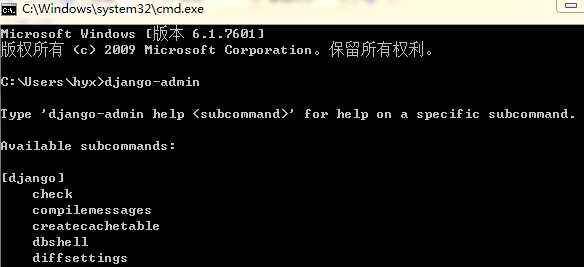
创建第一个项目 guest ,可在 Pycharm 的 Terminal 中使用命令行创建
G:\Python>django-admin startproject guest
创建完成,Django 自动生成以下目录结构
guest/guest/__init__.py : 空文件夹,表示 guest 目录是 python 的标准包
guest/guest/settings.py : 项目的配置文件,包含Django 模块应用配置、数据库配置、模板配置等
guest/guest/urls.py : 关于项目的 URL 声明,定义 URLconf
guest/guest/wsgi.py : 提供服务的入口,暂未知 wsgi 有何用
guest/manage.py : 一个命令行工具,通过 命令 python manage.py 可以查看 manage 所提供的命令
创建第一个应用
G:\Python\guest>python mangage.py startapp sign
在 Terminal 中使用以上命令创建 sign 应用后,会自动生成一些文件(templates 目录不是自动生成),如下面目录结构:
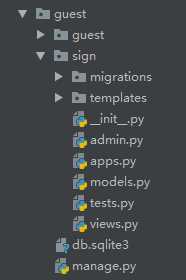
目录文件说明:
migrations/ : 用于记录models 中数据的变更
admin.py : 映射 models 中的数据到 Django 自带的后台
apps.py : 用于应用程序配置
models.py : 创建数据表模型,与数据库相关操作对应
views.py : 视图文件,控制向前端输送内容
启动项目,使用 runserver 命令
G:\Python\guest>python manage.py runserver
Django 默认在127.0.0.1:8000 进行监听,在浏览器输入 http://127.0.0.1:8000 , 若可见 It worked! 提示,说明 Django 已经可以工作。
PS: Django 在 settings.py 中默认开启 DEBUG = True,若改为 False ,则无法正常打开网页。 127.0.0.1 指向本机(本电脑)
使用模板
创建模板使用 templates 目录,Django 会默认去查找该目录下面的 HTML 文件,在上面已创建的 sign 应用下面,创建了一个
templates/index.html 文件
简述 Django 工作流(以默认访问的地址为例):
向浏览器发送一个请求,如 http://127.0.0.1:8000/index/ ,Django 默认在127.0.0.1地址,端口8000 上进行监听,根据 URL 的路径 /index/,
到 urls.py 文件中对 /index/ 路径进行匹配(前提:在 urls.py 中对该路径已进行配置),匹配到该路径,则调用相应的视图函数,匹配不到,则提示网页找不到(404)。
url 路径匹配模式如下:
urlpatterns = [
path(‘admin/‘, admin.site.urls),
path(‘index/‘, views.index), #添加index/ 路径配置
]
上面/index/ 路径已经提前配置好,下一步根据路径,去调用相应的视图函数 views.index (请求指向 sign 应用下的 views.py 文件中的 index 函数)。该函数定义如下:
def index(request):
return render(request, "index.html")
该函数使用 render 模板,返回一个已经写好的 HTML 页面。该模板放在 templates 目录下,使用render() 函数进行调用,浏览器最终呈现 index.html 页面的内容(返回响应)。
标签:系统 ons demo nal 配置 mode 入口 terminal 路径配置
原文地址:https://www.cnblogs.com/chenri/p/10611886.html